win7打开浏览器就死机怎么办|win7打开浏览器死机的解决方法
发布时间:2016-11-15 14:51:20 浏览数:
浏览器是我们经常使用到的,很多用户都选择自己喜欢的浏览器来使用。不过,最近有雨林木风win7旗舰版的用户,在打开浏览器就死机,这是什么情况?怎么打开浏览器就死机呢?那要如何解决这样的问题呢?现在小编就和大家分享一下win7打开浏览器就死机怎么办。
win7打开浏览器死机的解决方法:
1、点电脑桌面左下角的开始菜单,在运行内输入regedit打开注册表,如图;
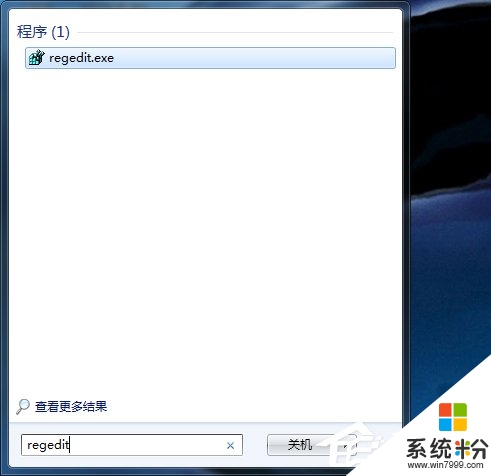
2、依次在注册表内找到HKEY_CURRENT_USER/SOFTWARE/MICROSOFT/WINDO WS/Currentversion/Explorer/FileExts/.lnk,如图;
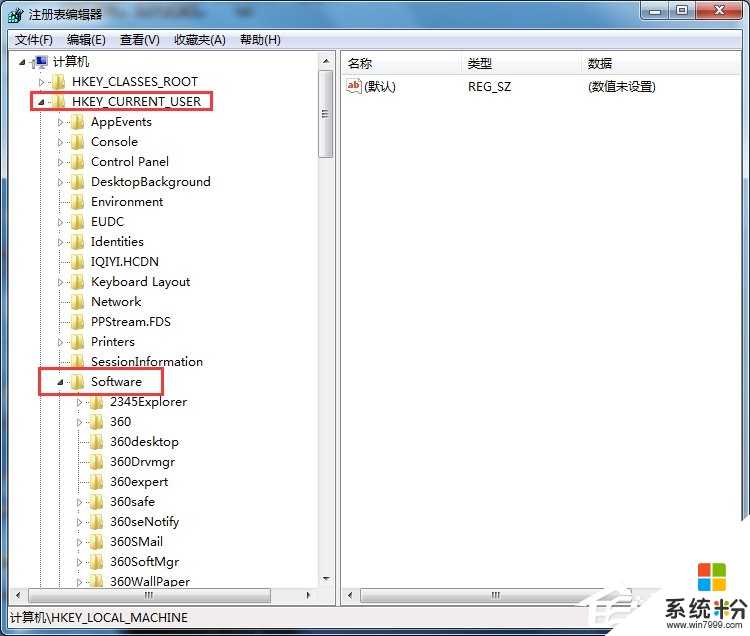
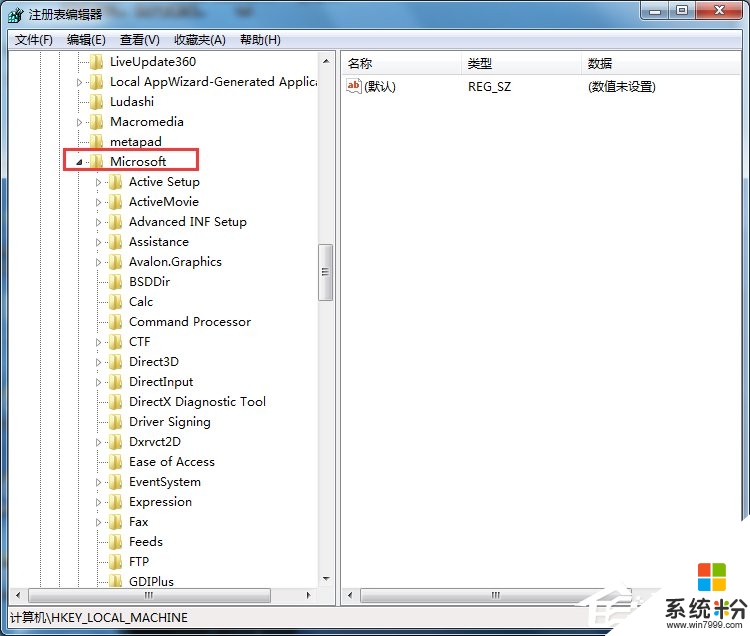
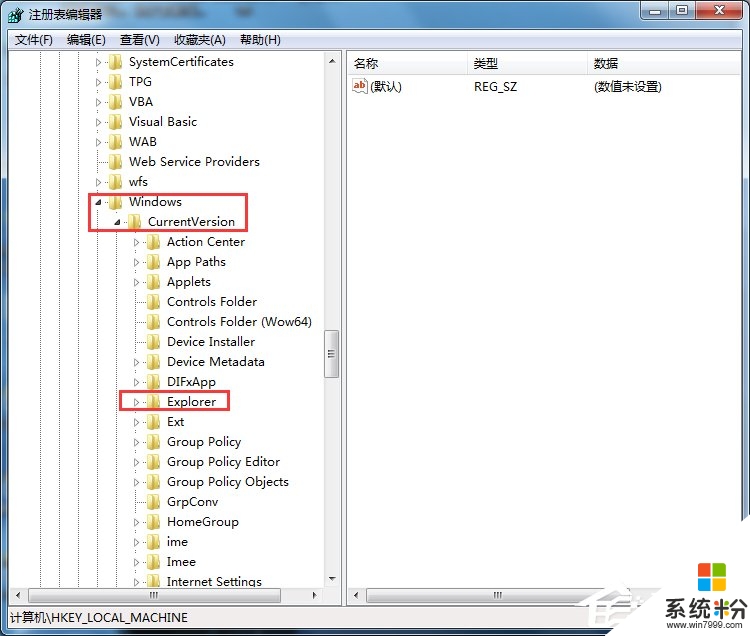
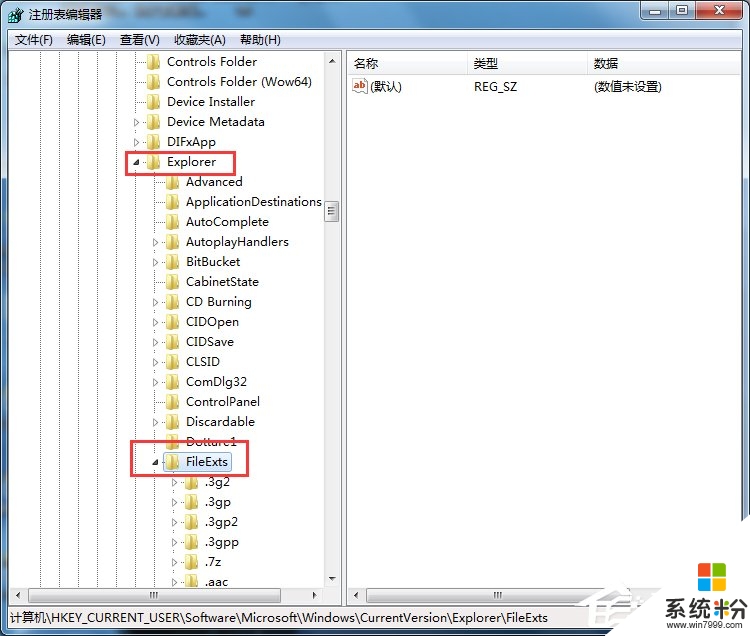
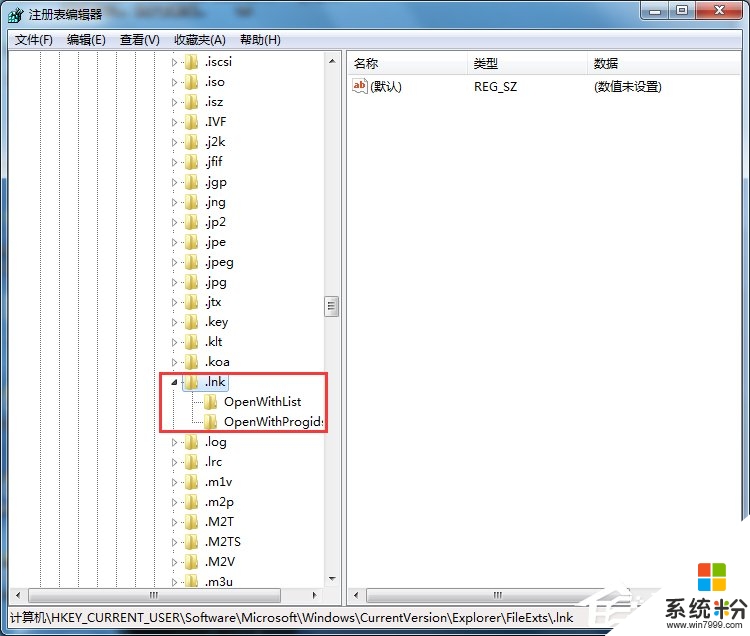
3、在.lnk下面我们能看到两个项openwithlist和openwithprogids,如果还有其他的项都删除,同时把这两个项内的子项删除,如图;
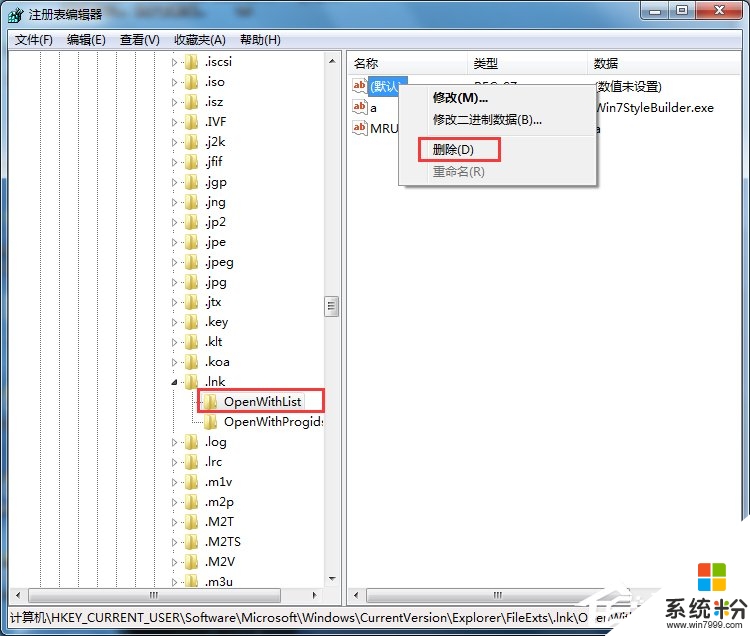
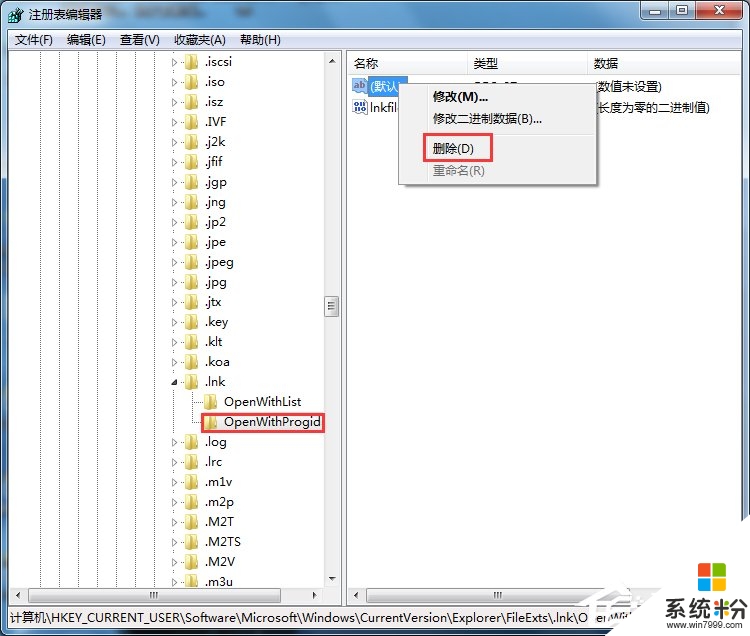
4、删除后退出注册表就可以了,现在你再试一下打开浏览器,电脑就不会死机了。
【win7打开浏览器就死机怎么办】按照上述的文章步骤来操作就可以了,想进一步了解更多的电脑系统使用技巧,或者是新的笔记本系统下载后使用疑问,都欢迎上系统粉官网查看相关的教程。